У двох словах, Akeeba Backup, безкоштовне розширення для Джумла, дозволяє зробити резервну копію сайту, будь то з локального сервера (з домашнього ПК) або реального (в інтернеті) з мінімальними зусиллями. Ви завжди зможете відновити сайт з резервної копії, створеної в Akeeba Backup, на локальному або реальному сервері за мінімальний час. При цьому, якихось особливих знань у відновленні бази даних сервера після відновлення, від Вас не буде потрібно.
Але все ж, Вам спочатку, варто спробувати відновити сайт на локальному сервері (потренуватися), а потім вже на реальному.
Примітка. На прикладі буде розглянуто процес створення резервної копії на локальному сервері на домашньому ПК. Якщо Ви створюєте резервну копію на реальному сервері в інтернеті - суть не змінюється.
Тут і далі перепрошую за корявий переклад Яндекс Хром.
Викачуємо останню стабільну версію Akeeba Backup за посиланням
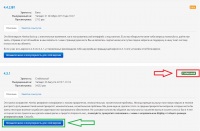
І русифікатор, вибравши російську мову зі списку за посиланням
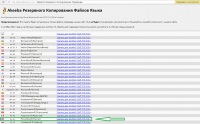
Як встановлювати розширення для Джумла, я думаю пояснювати не треба.
Приступимо до створення резервної копії сайту. Заходимо в плагін, натиснувши Компоненти, Akeeba Backup.
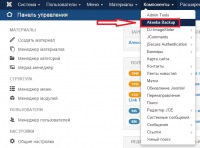
Важливо. Далі, через настройки розширення Akeeba Backup, в рядку «Папка для збереження резервних копій», вкрай бажано, вказати необхідний шлях збереження резервної копії сайту тому за замовчуванням плагін зберігає копію сайту в папку на Вашому локальному або реальному сервері, наприклад, як в моєму випадку на локальному сервері, по шляху:
Одним словом, самі розумієте, резервна копія збережеться на самому сайті. А нам це треба?
Спочатку, створюємо папку в потрібному нам місці для збереження резервної копії. Інакше, без попередньої створеної папки, збережеться сайт за замовчуванням, на вашому сервері, тобто на сайті. Далі, міняємо шлях збереження резервної копії, будь то на локальному або реальному сервері, на шлях збереження, де Ви створили для цього папку, наприклад, їли це локальний сервер:
Для цього заходимо в налаштування Akeeba Backup
І вкажемо шлях для збереження сайту, натиснувши на папку збереження резервних копій
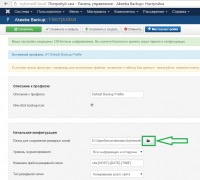
На локальному сервері на домашньому ПК, маємо отримати щось подібне. Ми вказали шлях до створеної раніше папки Backup знаходиться на диску D. Натискаємо кнопку Застосувати.
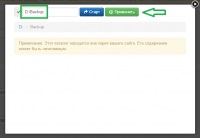
Далі, тиснемо Зберегти і закрити
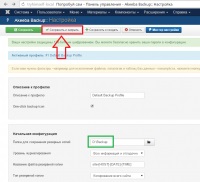
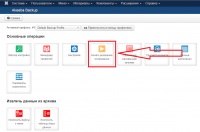
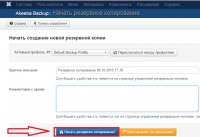
Починається процес копіювання, чекаємо його закінчення
Про завершення копіювання сайту ми дізнаємося по наступного вікна
Як бачимо, резервна копія сайту створена. При натисканні кнопки Управління резервними копіями можна подивитися, що ми створили
А ось наша створена копія на локальному сервері
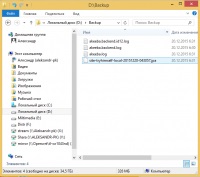
При підключенні файлового менеджера до сайту (що переважно) можна так само побачити, нашу збережену копію на реальному сайті, якщо Ви створювали її там
Розкривши папку, побачимо лог-файли і, власне, саму копію сайту
Збережемо цю копію сайту на локальному комп'ютері (на жорсткому диску Вашого ПК) в будь-якому зручному для Вас місці.